Poista Radamant virus (Poisto-ohjeet)
Radamant viruksen Poisto-ohje
Mikä on Radamant ransomware?
Radamant viruksen kuvaus:
Radamant (tai .RDM Tiedoston Laajennus virus) on viimeisin lunnasohjelma samalta perheeltä kuin TeslaCrypt, .VVV tiedoston laajennnus virus sekä muut verkkouhat. Se ilmaantui keskellä Joukuuta 2015. Aivan kuten sen aikaisemmat versiot, tämä virus leviää spämmin avulla. PC turvallisuusasiantuntijoiden mukaan, voit saada tämän lunnasohjelman kun avaat sähkäpostin jossa on Microsoft Word tai PDF tiedosto liitteenä. Suurin osa tällaisista sähköposteista väittää, että ne pitää avata koska ne ovat täynnä rahallista-, henkilökohtaisia- ja vastaavia tietoja. On valitettavasti vain yksi asia jonka voit saada lataamalla tällaisen liitteen tietokoneellesi. Se on troijalainen hevonen, se saastuttaa järjestelmän Radamant lunnasohjelma paketilla ja tallentaa sen %Temp% kansioon .tmp tiedostona. Heti kun tämä uhka saastuttaa tietokoneen niin se tarkistaa kovalevyn erikoismerkkejä varten ja salaa vaadittavat tiedostot. Se tekee tämän edistyksellisellä algorytmillä nimeltä AES-256 salaus. Se muuttaa myös kaikkien tiedostojen päätteeksi .RDM laajennuksen ja alkaa näyttämään valtavaa varoitusta joka väittää, että ainoa tapa tiedostojen palauttamiseksi on lunnaan maksaminen.
Jos tämä on asia jonka kanssa taistelet niin meidän on tuotettava sinulle pettymys, olet pahassa pulassa. Ensimmäiseksi, Kaikkia Radamantin salaamia tiedostoja ei voida avata ilman erityistä salauksen avaajaa. Sen saamiseksi sinun pitää maksaa $300 lunnaat. Tämä maksu tulisi suorittaa muutamien päivien sisään Bitcoineilla. Muussa tapauksessa virus vahingoittaa avainta ja hautaa saastuneet tiedostot. Tämän lisäksi, voit joutua huijatuksi ja menettää tiedostosi SEKÄ rahasi. Mitä voit tehdä tällaisessa tilanteessa? Sinun pitää ensin katkaista tietokoneesi nettiyhteys ja estää muiden tärkeiden tietojen menetys. Voit myös tarkistaa tietokoneesi FortectIntego ohjelmalla ja poistaa kaikki tiedostot jotka liittyvät Radamant lunnasohjelmaan. Jos valokuvasi, taiteesi tai business dokumenttisi ovat salattu, sinun kannattaa koettaa niiden palauttamista varmuuskopioista. Voit suorittaa tämän toimenpiteen kahdella työkalulla, ne ovat Photorec ja R-Studio. Jos tämä ei kuitenkaan toiminut sinulle niin sinun kannattaa unohtaa nämä tiedostot koska ne ovat tuhon omia.
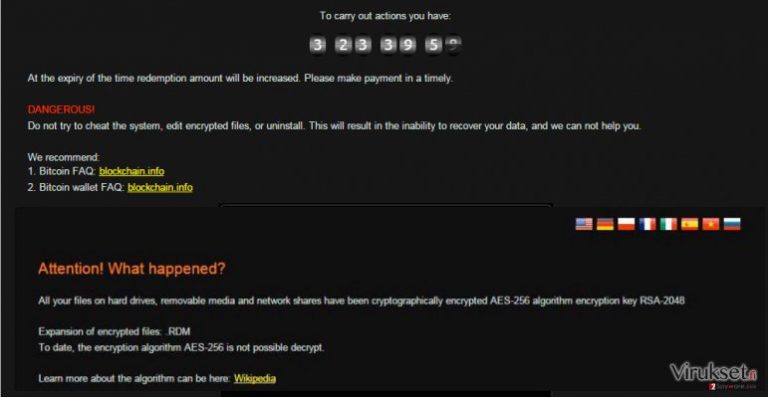
Kuinka voin saada Radamant tartunnan?
Radamant lunnasohjelma on erityisen aktiivinen juuri nyt ja voit saada sen helposti kun selaat Internettiä. Siksi me todella suosittelemme asentamaan luotettavan haittaohjelman poistajan ja sen pitämistä päivitettynä. Muista myös pysyä erossa laittomista sivustoista jotka koettavat huijata PC käyttäjiä näyttämällä tekaistuja mainoksia ja pop-up ilmoituksia. Sinun pitää myös olla todella varovainen spämmin kanssa. Kuten me mainitsimme tämän julkaisun alussa, päätapa jolla Radamant virus leviää on harhaanjohtavat sähköpostit jotka esittelevät itsensä rahallisina ilmoituksina tai muina tärkeinä dokumentteina. Jos tämä uhka pääsee järjestelmään, se alkaa pysäyttämättömän toimintansa ja alkaa toimimaan järjestelmän taustalla maksua odottaen. Kun se saa signaalin, että maksu on suoritettu niin se alkaa salauksen poistamisen. Ei kuitenkaan ole mitään takuita tämän prosessin alkamisesta. Tästä syystä turvallisuusasiantuntijat eivät suosittele lunnaan maksamista Radamant lunnasohjelman kehittäjille. Lisätietoja tämän viruksen poistosta löydät seuraavalla sivulla.
Radamant yhteenveto:
- Leviää spämmin avulla;
- Tarkistaa kovalevyt määrättyjen tiedostojen varalta ja salaa ne;
- Radamant viruksen salauksen poistoavaimen voi saada vain kun maksaa 0.5 bitcoinis;
- Toimii taustalla ja odottaa omistajiensa komentoja;
- Vaikeuttaa poistoa piilottamalla tiedostonsa.
Radamantin poisto järjestelmästä:
Jos sinun pitää poistaa Radamant virus tietokoneeltasi niin sinun kannattaa valita luotettava haittaohjelman poistaja, päivittää se ja suorittaa järjestelmän täysi tarkistus. Sinun kannattaa poistaa kaikki vaaralliset tiedostot ja muut tämän lunnasohjelman komponentit jotka tietokoneellasi piileskelevät. Tästä viruksesta eroon pääseminen manuaalisesti on valitettavasti melkein mahdotonta koska se koettaa piilottaa tiedostonsa syvälle järjestelmään heti kun se pääsee sille. Turvallisuusasiantuntijat suosittelevat vain käyttämään automaattista Radamant lunnasohjelman poistoa.
Manuaalinen Radamant viruksen Poisto-ohje
Lunnasohjelma: Manuaalinen lunnasohjelman poisto Vikasietotilassa
Tärkeää! →
Manuaaliset poisto-ohjeet voivat olla liian vaikeita tavallisille tietokoneen käyttäjille. Ne vaativat edistyneitä IT-taitoja, jotta se voidaan suorittaa oikein (jos tärkeitä järjestelmätiedostoja poistetaan tai ne vahingoittuvat, niin koko Windows voi saastua), ja niiden suorittaminen voi kestää myös tuntien ajan. Siksi me todella suosittelemme käyttämään automaattista tapaa yllä mainitun sijaan.
Askel 1. Mene Vikasietotilaan Verkolla
Manuaalinen haittaohjelman poisto voidaan suorittaa helpoiten Vikasietotilassa.
Windows 7 / Vista / XP
- Klikkaa Start > Shutdown > Restart > OK.
- Kun tietokoneesi aktivoituu, aloita painamalla F8 painiketta (jos tämä ei toimi, kokeile F2, F12, Del, jne. – se kaikki riippuu emolevysi mallista) näet Advanced Boot Options ikkunan moneen kertaan.
- Valitse Safe Mode with Networking listalta.

Windows 10 / Windows 8
- Klikkaa Start hiiren oikealla painikkeella ja valitse Settings.

- Selaa alas ja valitse Update & Security.

- Ikkunan vasemmalla puolella, valitse Recovery.
- Selaa nyt alas ja löydä Advanced Startup section.
- Klikkaa Restart now.

- Valitse Troubleshoot.

- Mene Advanced options.

- Valitse Startup Settings.

- Paina Restart.
- Paina sitten 5 tai klikkaa 5) Salli Vikasietotila Verkolla.

Askel 2. Sammuta epäilyttävät prosessit
Windows Tehtävien Hallinta on hyödyllinen työkalu, joka näyttää kaikki taustaprosessit. Jos haittaohjelma käyttää prosesseja, niin sinun pitää sammuttaa ne:
- Paina Ctrl + Shift + Esc avataksesi Windows Tehtävien Hallinnan.
- Klikkaa More details.

- Selaa alas Background processes osioon ja etsi mitä tahansa epäilyttävää.
- Klikkaa hiiren oikeaa painiketta ja valitse Open file location.

- Mene takaisin prosessiin, klikkaa oikealla ja valitse End Task.

- Poista vaarallisen kansion sisältö.
Askel 3. Tarkista ohjelmien Käynnistys
- Paina Ctrl + Shift + Esc avataksesi Windows Tehtävien Hallinnan.
- Mene Startup välilehteen.
- Klikkaa oikealla epäilyttävää ohjelmaa ja valitse Disable.

Askel 4. Poista viruksen tiedostot
Haittaohjelman tiedostot voidaan löytää eri paikoista tietokoneeltasi. Tässä ohjeet, jotka voivat auttaa sinua löytämään ne:
- Kirjoita Disk Cleanup Windows hakuun ja paina Enter.

- Valitse kovalevy, jonka haluat puhdistaa (C: on päälevy ensisijaisesti ja siellä haittatiedostot yleensä ovat).
- Etsi Poistettavia Tiedostoja listalta ja valitse seuraava:
Temporary Internet Files
Downloads
Recycle Bin
Temporary files - Valitse Clean up system files.

- Voit etsiä myös muita vaarallisia tiedostoja, jotka piileskelevät seuraavissa kansioissa (kirjoita nämä merkinnät Windows Hakuun ja paina Enter):
%AppData%
%LocalAppData%
%ProgramData%
%WinDir%
Kun olet valmis, käynnistä PC normaalissa tilassa.
Poista Radamant käyttäen System Restore
-
Askel 1: Käynnistä tietokoneesi uudelleen Safe Mode with Command Prompt
Windows 7 / Vista / XP- Klikkaa Start → Shutdown → Restart → OK.
- Kun tietokoneesi aktivoituu niin ala painamaan F8 toistuvasti kunnes näet Advanced Boot Options ikkunan.
-
Valitse Command Prompt listalta

Windows 10 / Windows 8- Paina Power painiketta Windows kirjautumisruudussa. Nyt paina ja pidä Shift mikä on näppäimistössäsi ja klikkaa Restart.
- Valitse sitten Troubleshoot → Advanced options → Startup Settings ja paina lopuksi Restart
-
Kun tietokoneesi aktivoituu, valitse Enable Safe Mode with Command Prompt, Startup Settings ikkunassa.

-
Askel 2: Palauta järjestelmän tiedostot ja asetukset
-
Kun Command Prompt ikkuna ilmaantuu, kirjoita cd restore ja klikkaa Enter.

-
Kirjoita sitten rstrui.exe ja paina Enter uudelleen..

-
Kun uusi ikkuna avautuu, klikkaa Next ja valitse haluamasi palautuspiste joka on ennen Radamant pääsyä koneelle. Klikkaa sen jälkeen Next.


-
Klikkaa nyt Yes aloittaaksesi järjestelmän palautuksen

-
Kun Command Prompt ikkuna ilmaantuu, kirjoita cd restore ja klikkaa Enter.
Lopuksi, sinun kannattaa aina ajatella suojautumista krypto-lunnasohjelmia vastaan. Voidaksesi suojella tietokonettasi Radamant ja muita lunnasohjelmia vastaan, käytä maineikasta haittaohjelman poistajaa, kuten FortectIntego, SpyHunter 5Combo Cleaner tai Malwarebytes.
Suositeltavaa sinulle
Älä anna hallituksen vakoilla sinua
Hallituksella on useita ongelmia, mitä tulee käyttäjien tietojen seuraamiseen ja asukkaiden vakoiluun, joten sinun kannattaa ottaa tämä huomioon ja oppia lisää hämärien tietojen keräystavoista. Vältä ei-toivottua hallituksen seurantaa tai vakoilua ja ole täysin nimetön internetissä.
Voit valita eri sijainnin, kun menet verkkoon ja käyt käsiksi materiaalin, jota haluat ilman sisältörajoituksia. Voit helposti nauttia riskittömästä internetyhteydestä pelkäämättä hakkerointia, kun käytät Private Internet Access VPN palvelua.
Hallitse tietoja joihin hallitus tai muu toivomaton osapuoli voi päästä käsiksi ja selata nettiä ilman vakoilua. Vaikka et ota osaa laittomiin toimiin tai luotat valitsemiisi palveluihin, alustoihin, epäilet omaa turvallisuuttasi ja teet varotoimia käyttämällä VPN palvelua.
Varmuuskopioi tiedot myöhempää käyttöä varten, haittaohjelmahyökkäyksen varalta
Tietokoneen käyttäjät voivat kärsiä useista menetyksistä verkkotartuntojen takia tai omien virheiden takia. Haittaohjelman luomat ohjelmaongelmat tai suorat tietojen menetykset salauksen takia, voi johtaa ongelmiin laitteellasi tai pysyviin vahinkoihin. Kun sinulla on kunnolliset päivitetyt varmuuskopiot, voit helposti palauttaa ne sellaisen tapahtuman jälkeen ja palata töihin.
On tärkeää luoda päivityksiä varmuuskopioistasi, kun laitteeseen tehdään muutoksia, jotta voit päästä takaisin pisteeseen, jossa työskentelit haittaohjelman tehdessä muutoksia tai ongelmat laitteella aiheuttavat tiedostojen tai suorituskyvyn saastumisen. Luota tällaiseen käytökseen ja tee tietojen varmuuskopioinnista päivittäinen tai viikoittainen tapa.
Kun sinulla on aikaisempi versio jokaisesta tärkeästä dokumentista tai projektista, niin voit välttää turhautumisen ja hajoamiset. Se on kätevää, kun haittaohjelma tapahtuu yllättäen. Käytä Data Recovery Pro järjestelmän palautukseen.







